Jak odzyskać dostęp do dysku twardego, naprawić błąd uniemożliwiający otwarcie dysku twardego

W tym artykule pokażemy Ci, jak odzyskać dostęp do dysku twardego w przypadku awarii. Sprawdźmy!
Włącz lub wyłącz funkcję ClickLock myszy w systemie Windows 10: Gdy funkcja ClickLock jest włączona, nie musimy przeciągać pliku lub folderu przytrzymując przycisk myszy, innymi słowy, jeśli chcemy przeciągnąć plik lub foldery z jednej lokalizacji do drugiej, a następnie krótko kliknij plik, aby zablokować wybrany element, a następnie kliknij ponownie, aby zwolnić plik. Koniec z przeciąganiem i upuszczaniem plików z lokalizacji do innej. Jeśli masz problem z przytrzymaniem przycisku myszy i przeciągnięciem kursora, włączenie funkcji ClickLock ma dla Ciebie sens.
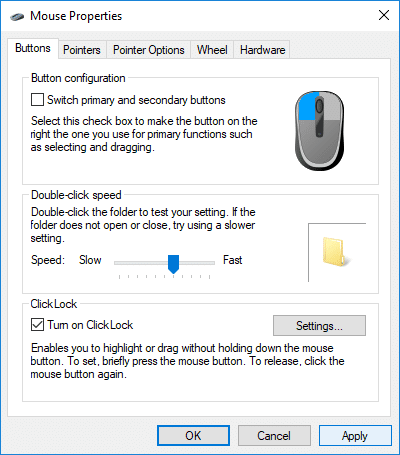
Możesz także zmienić ustawienia funkcji ClickLock określające, jak długo musisz przytrzymać przycisk myszy, zanim element zostanie zablokowany, co zapewnia większą kontrolę nad tą funkcją. W każdym razie, nie marnując czasu, zobaczmy, jak włączyć lub wyłączyć funkcję ClickLock w systemie Windows 10 za pomocą poniższego samouczka.
Zawartość
Włącz lub wyłącz blokadę myszy w systemie Windows 10
Upewnij się, że utworzyłeś punkt przywracania na wypadek, gdyby coś poszło nie tak.
Metoda 1: Włącz lub wyłącz blokadę myszy w ustawieniach systemu Windows 10
1. Naciśnij klawisz Windows + I, aby otworzyć Ustawienia, a następnie kliknij Urządzenia.

2. W menu po lewej stronie kliknij Mysz.
3. Teraz w prawym oknie przewiń w dół do opcji Ustawienia powiązane, a następnie kliknij „ Dodatkowe opcje myszy ”.

4. Upewnij się, aby przejść do zakładki Przyciski, a następnie w obszarze ClickLock zaznacz opcję „Włącz ClickLock”, jeśli chcesz włączyć funkcję ClickLock.
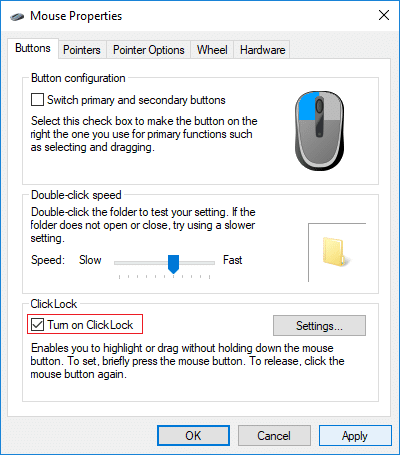
5. Podobnie, jeśli chcesz wyłączyć ClickLock, po prostu odznacz „Włącz ClickLock”.
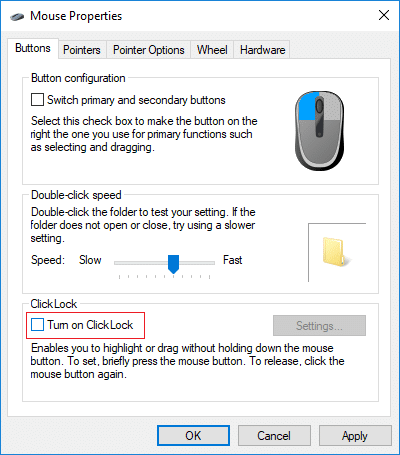
6. Uruchom ponownie komputer, aby zapisać zmiany.
Metoda 2: Zmień ustawienia myszy ClickLock we właściwościach myszy
1. Ponownie kliknij „ Dodatkowe opcje myszy ” w Ustawieniach myszy.

2. Przejdź do zakładki Przyciski, a następnie kliknij Ustawienia pod ClickLock.
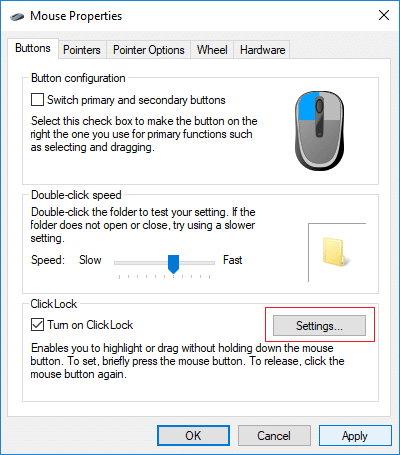
3. Teraz dostosuj suwak w zależności od tego, jak krótko lub długo chcesz przytrzymać przycisk myszy, zanim wybrany element zostanie zablokowany i kliknij OK.
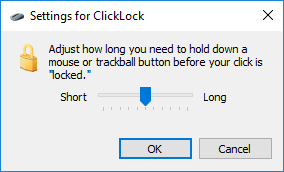
Uwaga: Domyślny czas to 1200 milisekund, a zakres czasu to 200-2200 milisekund.
4. Kliknij Zastosuj, a następnie OK.
5. Uruchom ponownie komputer, aby zapisać zmiany.
Zalecana:
To wszystko, z powodzeniem nauczyłeś się włączać lub wyłączać blokadę myszy w systemie Windows 10, ale jeśli nadal masz pytania dotyczące tego samouczka, możesz je zadać w sekcji komentarza.
W tym artykule pokażemy Ci, jak odzyskać dostęp do dysku twardego w przypadku awarii. Sprawdźmy!
Na pierwszy rzut oka AirPodsy wyglądają jak każde inne prawdziwie bezprzewodowe słuchawki douszne. Ale wszystko się zmieniło, gdy odkryto kilka mało znanych funkcji.
Firma Apple wprowadziła system iOS 26 — dużą aktualizację z zupełnie nową obudową ze szkła matowego, inteligentniejszym interfejsem i udoskonaleniami znanych aplikacji.
Studenci potrzebują konkretnego typu laptopa do nauki. Powinien być nie tylko wystarczająco wydajny, aby dobrze sprawdzać się na wybranym kierunku, ale także kompaktowy i lekki, aby można go było nosić przy sobie przez cały dzień.
Dodanie drukarki do systemu Windows 10 jest proste, choć proces ten w przypadku urządzeń przewodowych będzie się różnić od procesu w przypadku urządzeń bezprzewodowych.
Jak wiadomo, pamięć RAM to bardzo ważny element sprzętowy komputera, który przetwarza dane i jest czynnikiem decydującym o szybkości laptopa lub komputera stacjonarnego. W poniższym artykule WebTech360 przedstawi Ci kilka sposobów sprawdzania błędów pamięci RAM za pomocą oprogramowania w systemie Windows.
Telewizory Smart TV naprawdę podbiły świat. Dzięki tak wielu świetnym funkcjom i możliwościom połączenia z Internetem technologia zmieniła sposób, w jaki oglądamy telewizję.
Lodówki to powszechnie stosowane urządzenia gospodarstwa domowego. Lodówki zazwyczaj mają dwie komory: komora chłodna jest pojemna i posiada światło, które włącza się automatycznie po każdym otwarciu lodówki, natomiast komora zamrażarki jest wąska i nie posiada światła.
Na działanie sieci Wi-Fi wpływa wiele czynników poza routerami, przepustowością i zakłóceniami. Istnieje jednak kilka sprytnych sposobów na usprawnienie działania sieci.
Jeśli chcesz powrócić do stabilnej wersji iOS 16 na swoim telefonie, poniżej znajdziesz podstawowy przewodnik, jak odinstalować iOS 17 i obniżyć wersję iOS 17 do 16.
Jogurt jest wspaniałym produktem spożywczym. Czy warto jeść jogurt codziennie? Jak zmieni się Twoje ciało, gdy będziesz jeść jogurt codziennie? Przekonajmy się razem!
W tym artykule omówiono najbardziej odżywcze rodzaje ryżu i dowiesz się, jak zmaksymalizować korzyści zdrowotne, jakie daje wybrany przez Ciebie rodzaj ryżu.
Ustalenie harmonogramu snu i rutyny związanej z kładzeniem się spać, zmiana budzika i dostosowanie diety to niektóre z działań, które mogą pomóc Ci lepiej spać i budzić się rano o odpowiedniej porze.
Proszę o wynajem! Landlord Sim to mobilna gra symulacyjna dostępna na systemy iOS i Android. Wcielisz się w rolę właściciela kompleksu apartamentowego i wynajmiesz mieszkania, a Twoim celem jest odnowienie wnętrz apartamentów i przygotowanie ich na przyjęcie najemców.
Zdobądź kod do gry Bathroom Tower Defense Roblox i wymień go na atrakcyjne nagrody. Pomogą ci ulepszyć lub odblokować wieże zadające większe obrażenia.













